作者:乔山办公网日期:
返回目录:word文档
Word里怎么设置文档页面第一页纵向,第二页横向呢?
方法:
1.鼠标在第2页单击下,点击菜单栏里页面布局中的页边距,自定义边距
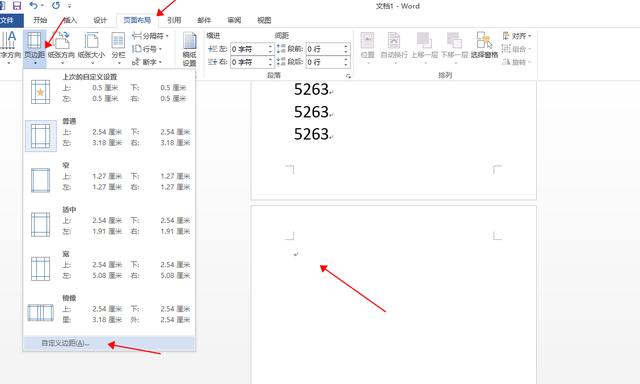
2.选择横向,应用于插入点之后
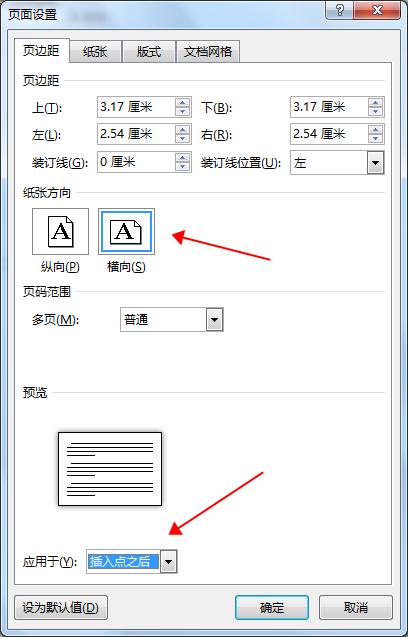
3.完成
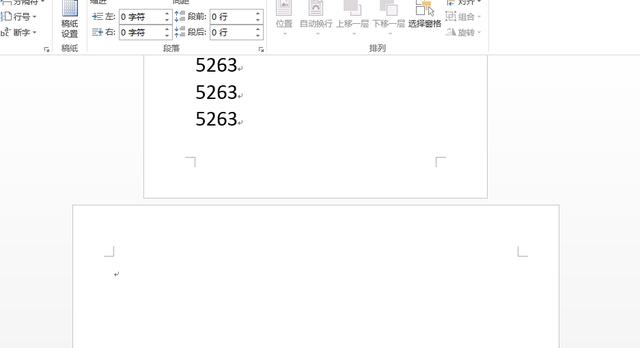
感谢大家的阅读,觉得有帮助的,欢迎关注和转发,获取更多工作技巧的联系我发你~
Word里怎么设置文档页面第一页纵向,第二页横向呢?
方法:
1.鼠标在第2页单击下,点击菜单栏里页面布局中的页边距,自定义边距
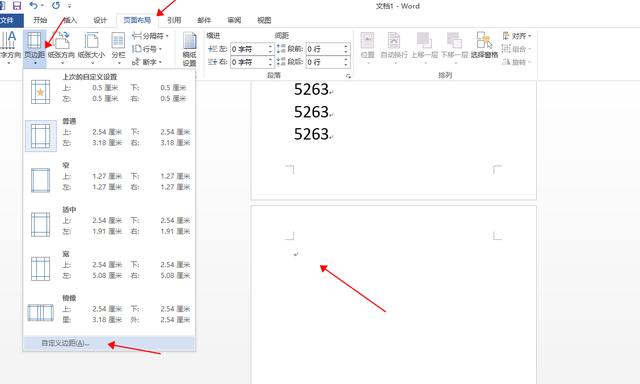
2.选择横向,应用于插入点之后
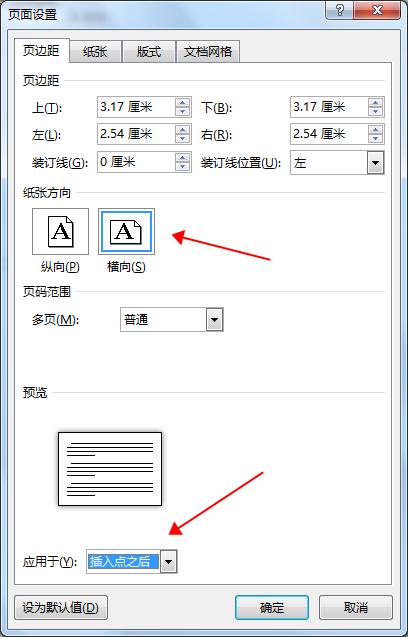
3.完成
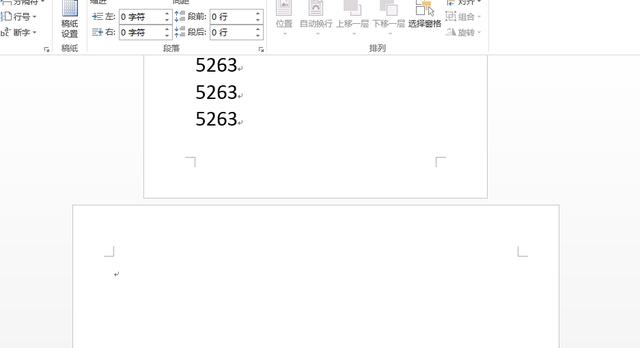
感谢大家的阅读,觉得有帮助的,欢迎关注和转发,获取更多工作技巧的联系我发你~